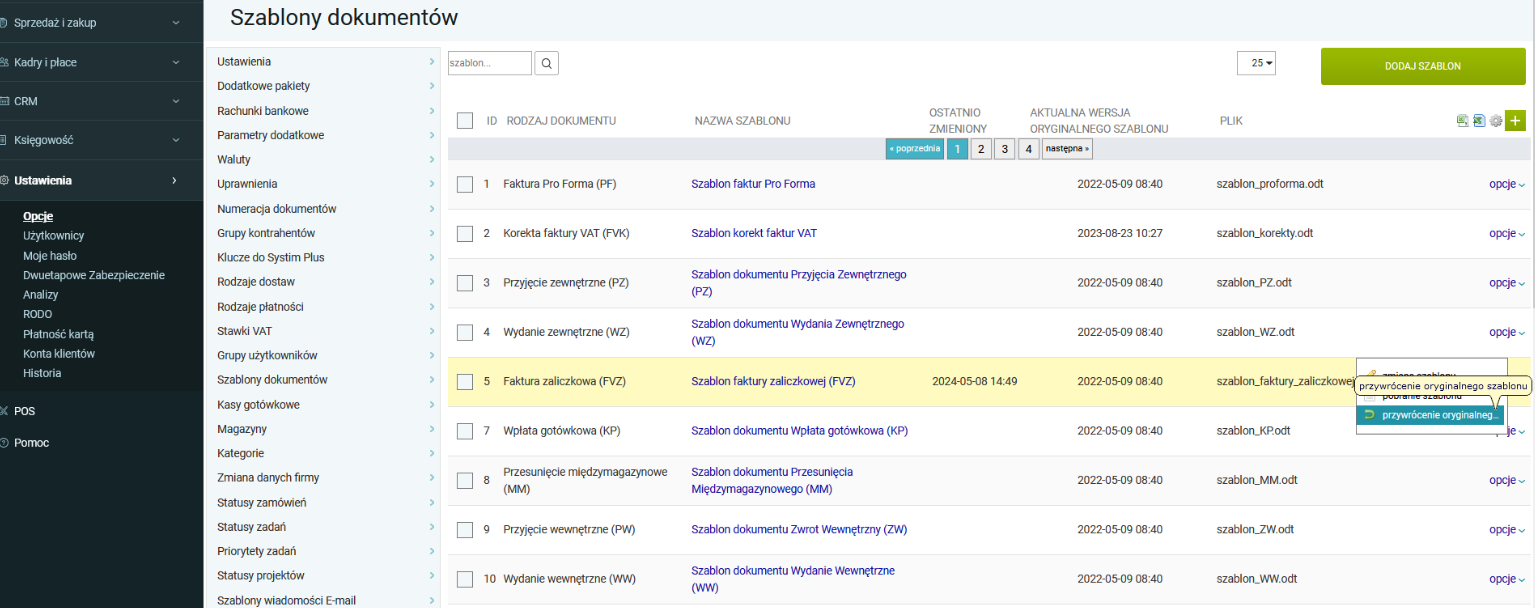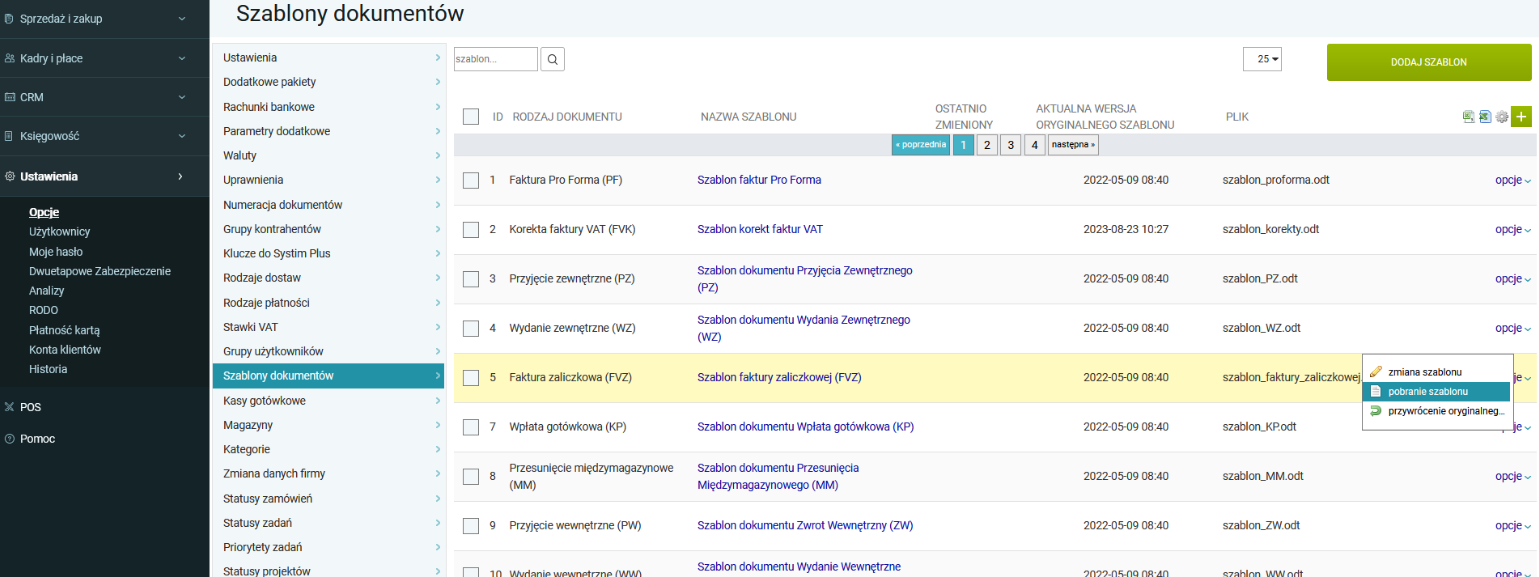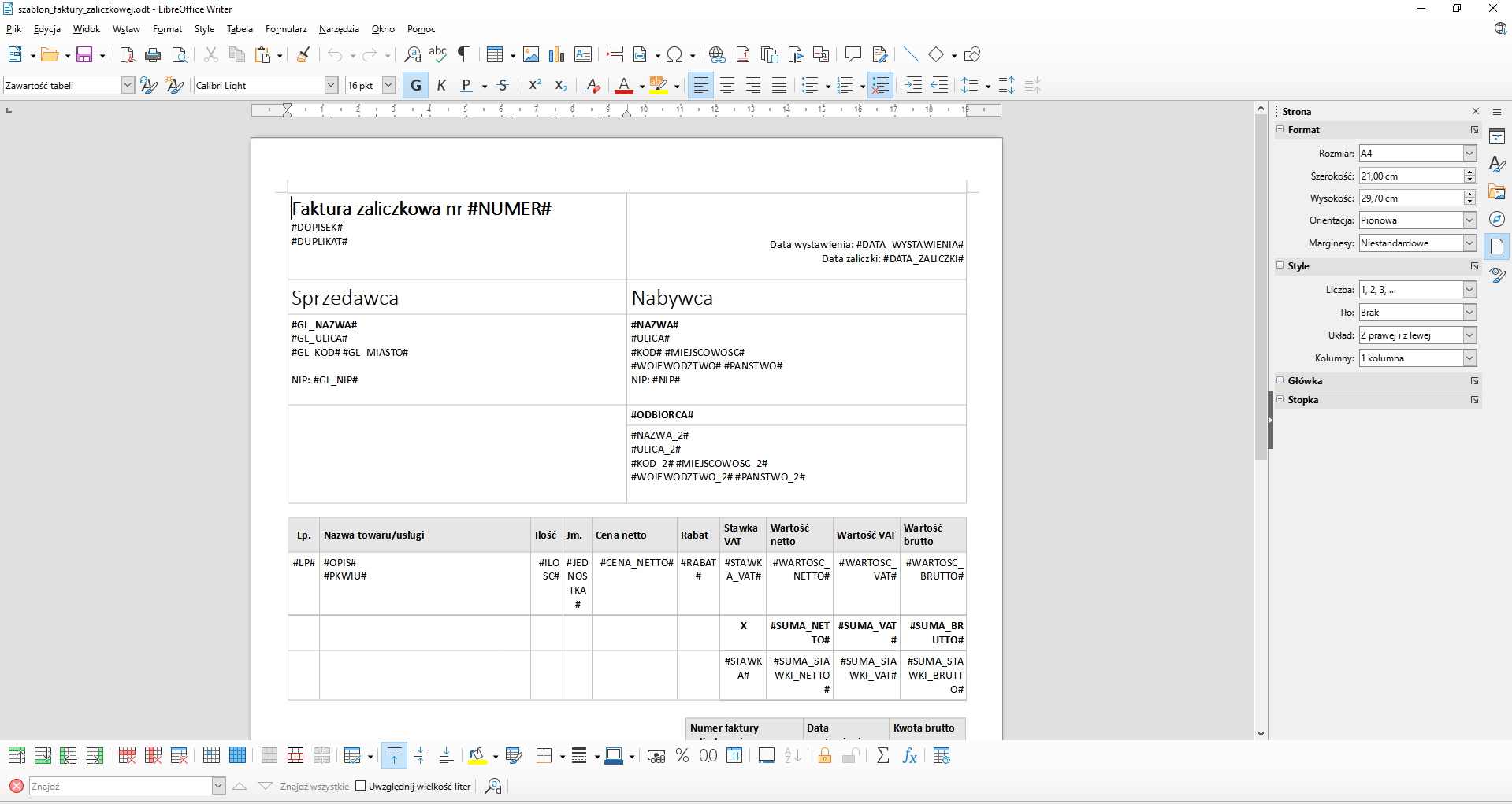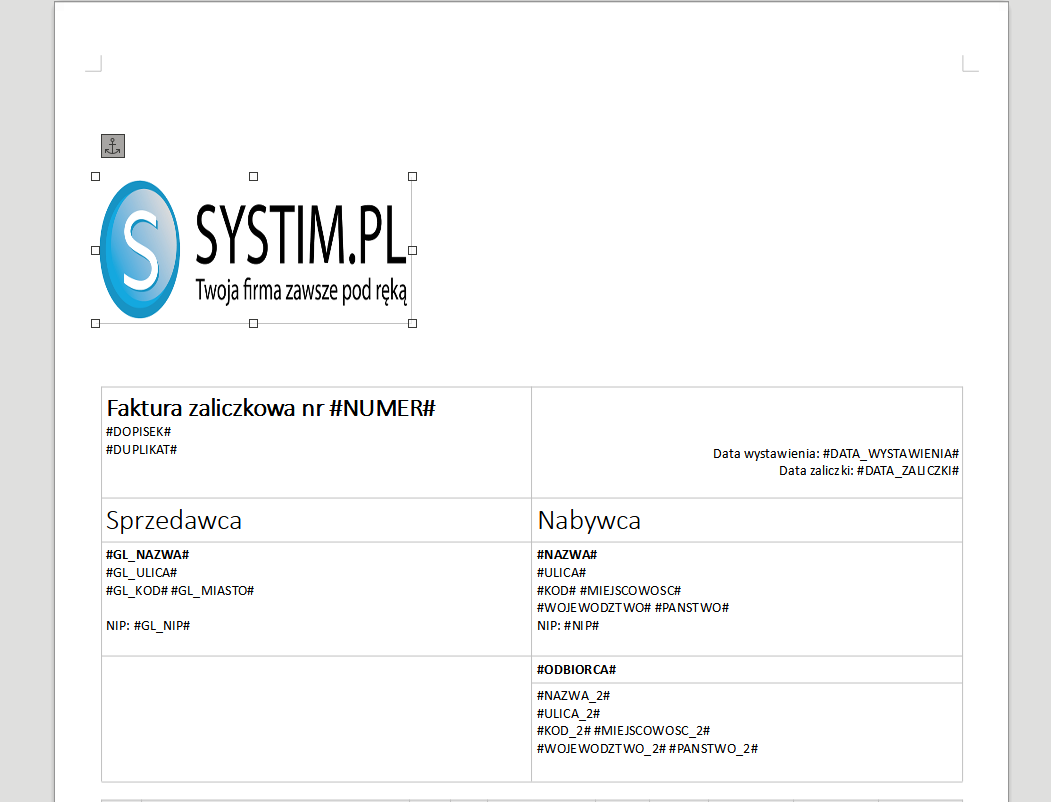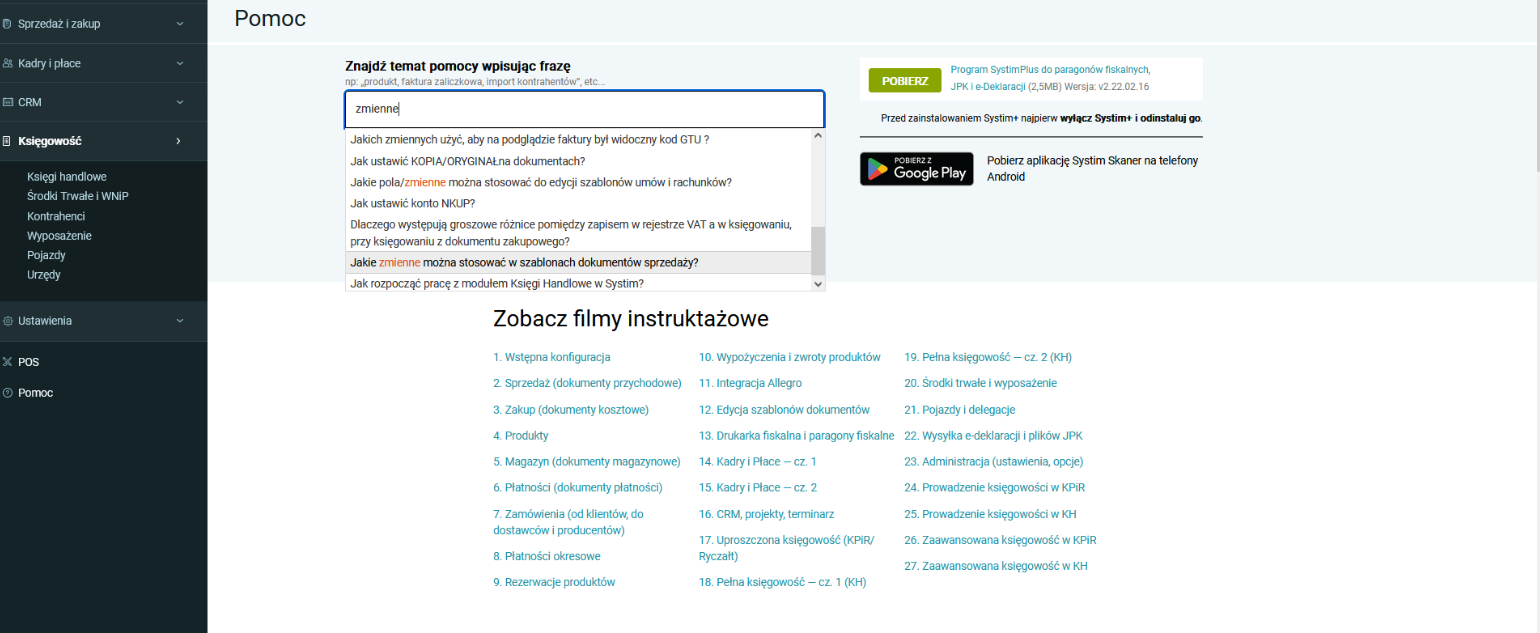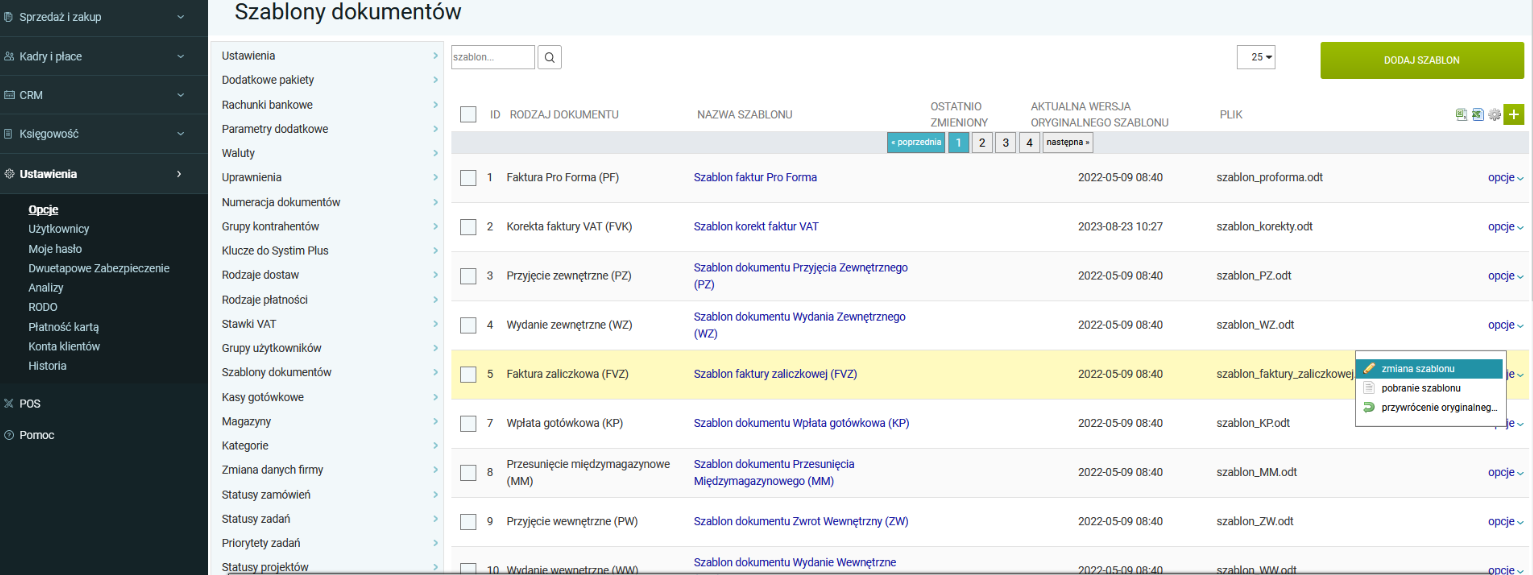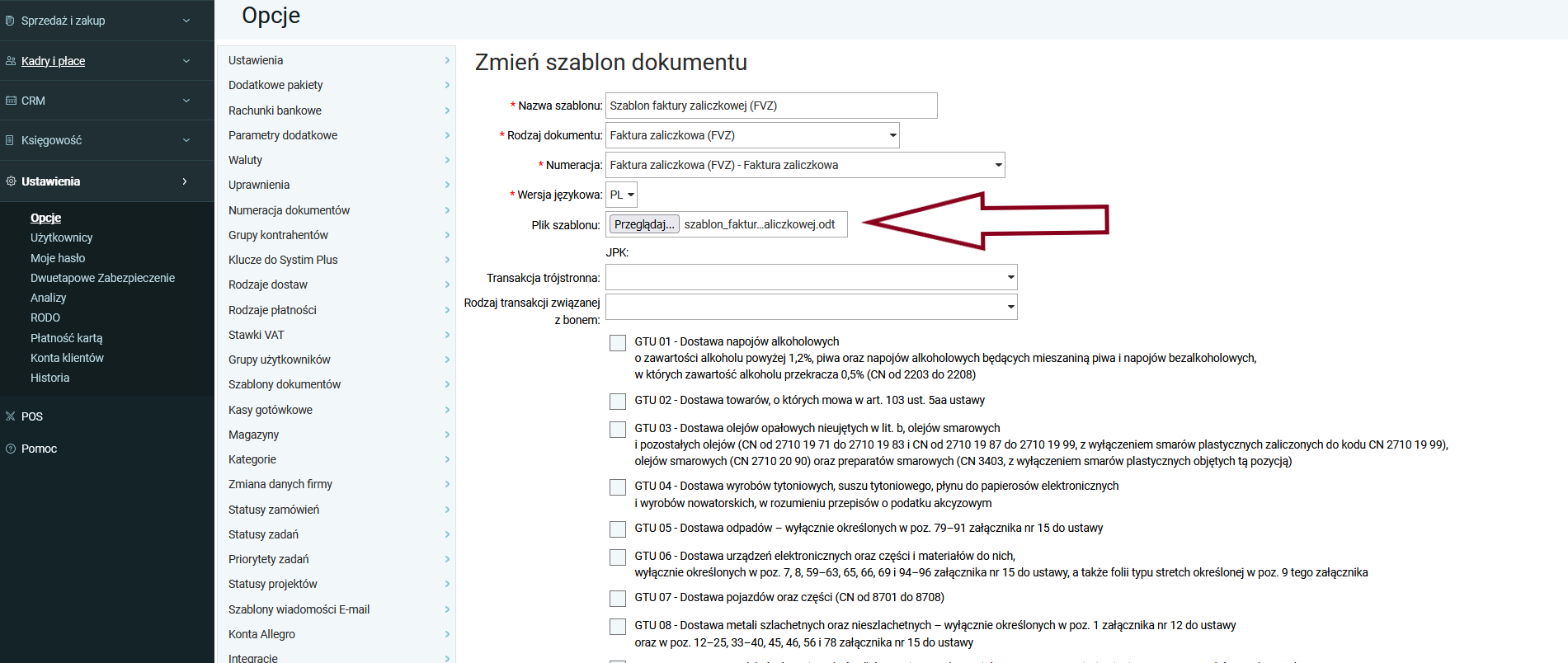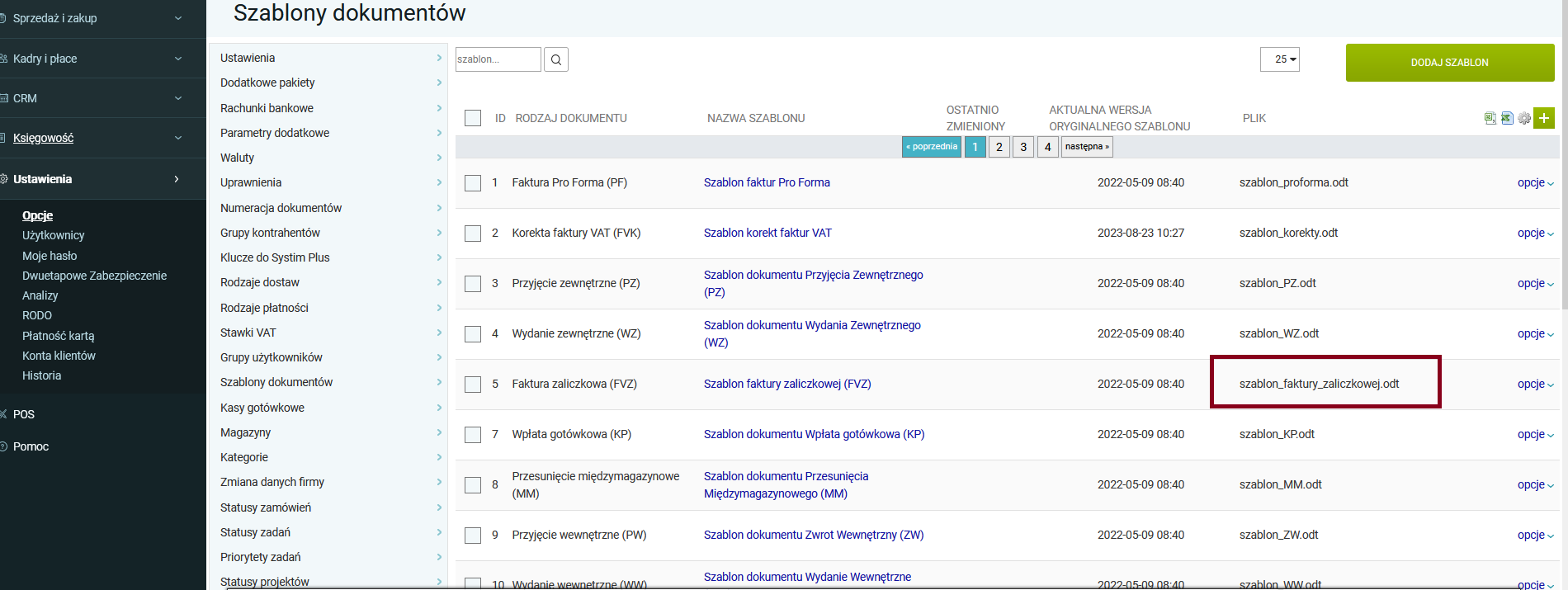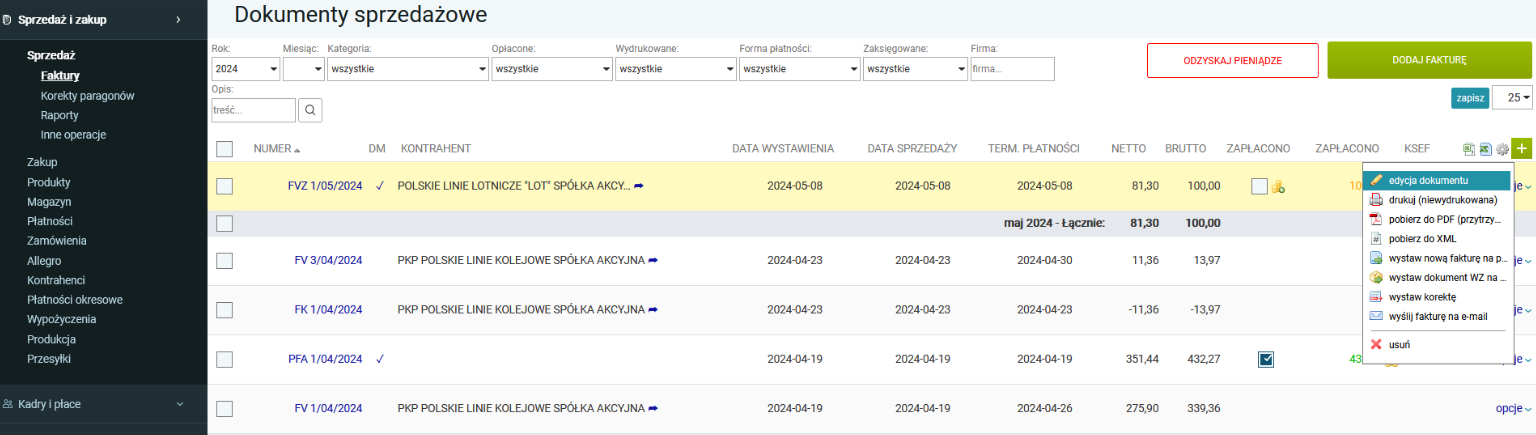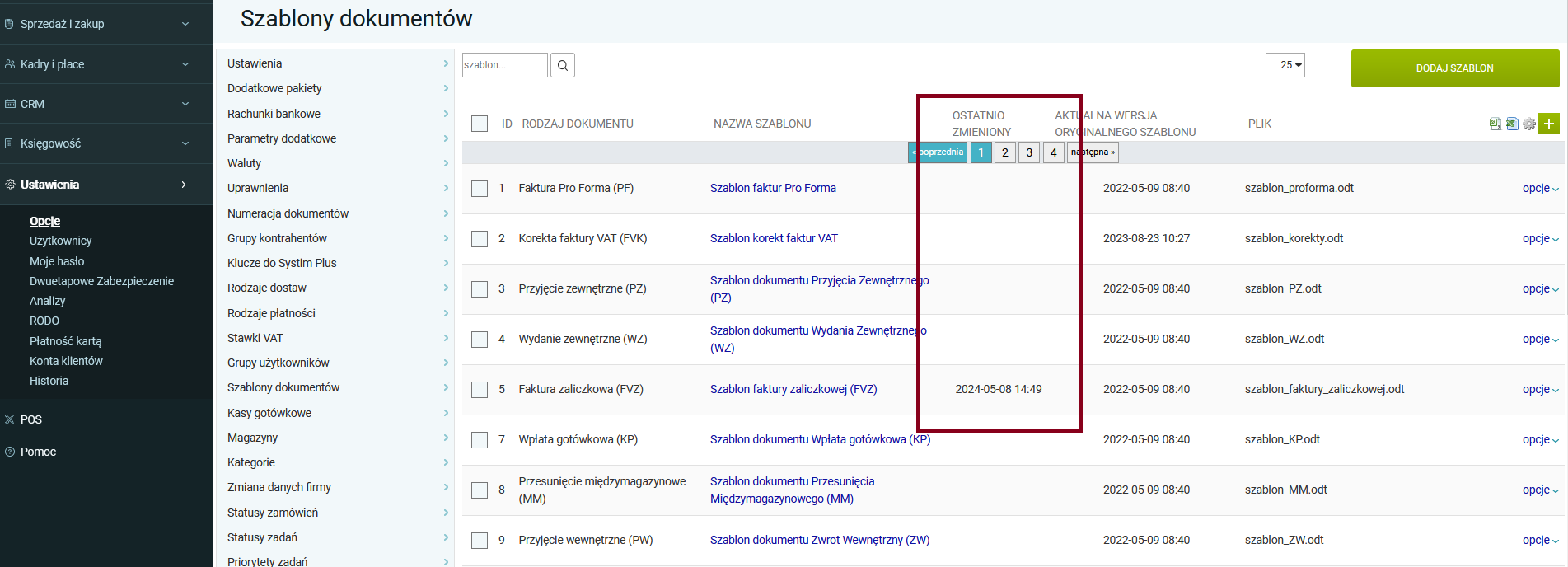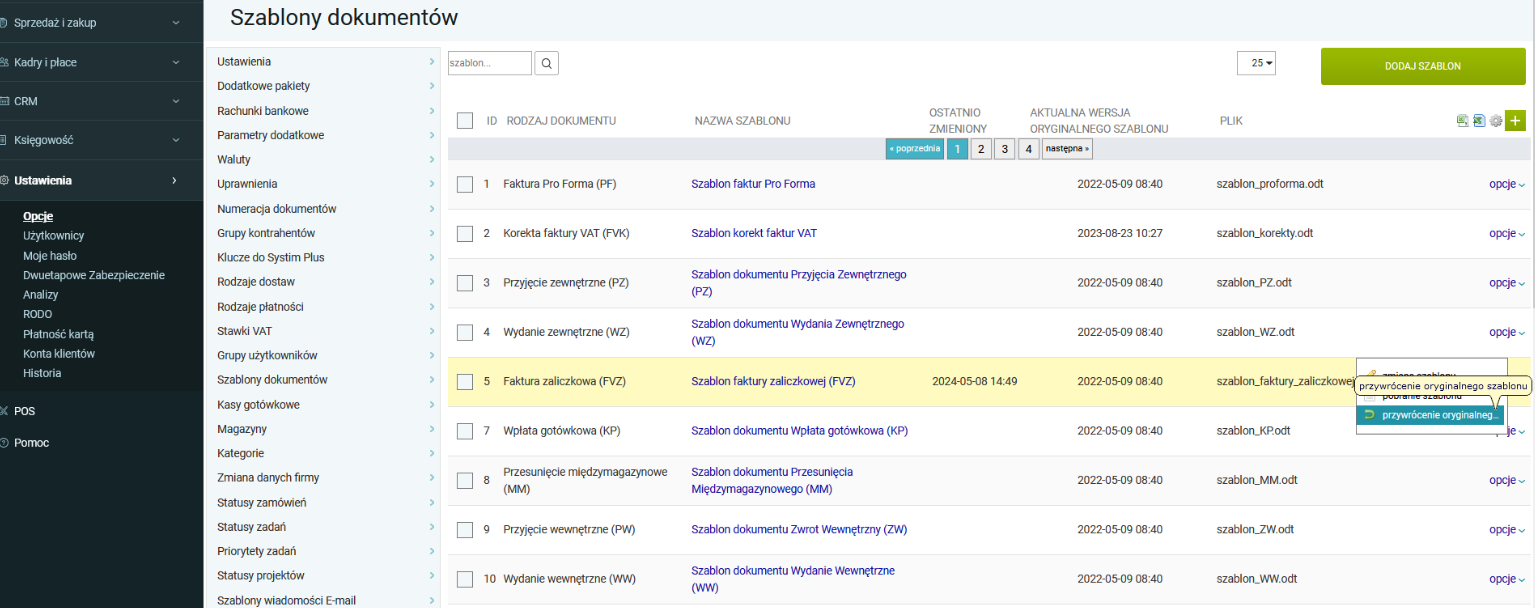Szablony dokumentów w Systim można dowolnie zmieniać i dostosować do własnych potrzeb. Można zmieniać dowolne teksty, dodawać lub usuwać niepotrzebne dane, a nawet zmieniać całą strukturę szablonów. Można również dodać wszelkie elementy graficzne (np. logo).
1. Pobieranie szablonu
Aby zmodyfikować szablon dokumentu, należy przejść do modułu "Ustawienia" i wejść w zakładkę "opcje". Należy tam wybrać opcję "szablony dokumentów" i odnaleźć na liście dokument,
który chcemy zmodyfikować.
Przy pozycji danego dokumentu klikamy ikonkę „opcje” i wybieramy z wyświetlonej listy opcję „pobranie szablonu".
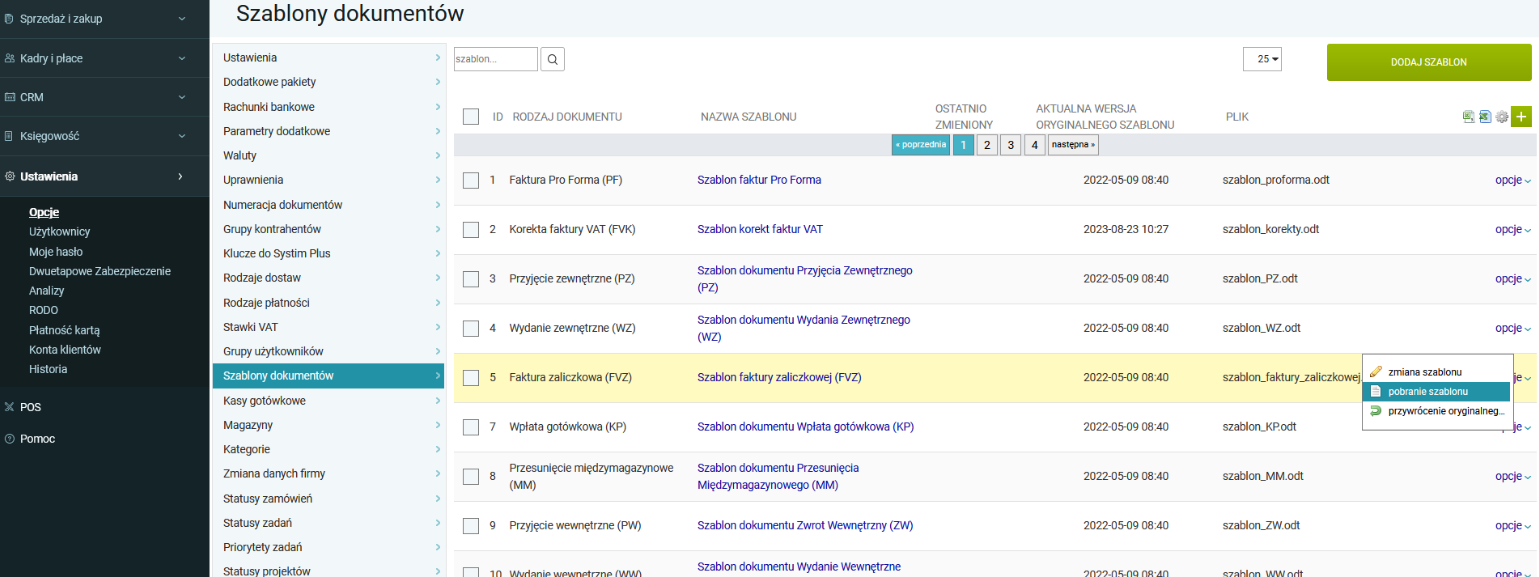
Plik szablonu ZAPISUJEMY (a nie otwieramy!) na dysku komputera.
2. Modyfikacja szablonu
Pobrany plik należy otworzyć poprzez bezpłatny program "LibreOffice Writer" i wprowadzić zmiany do szablonu. Jeśli tego programu nie posiadamy to można go bezpłatnie pobrać z internetu.
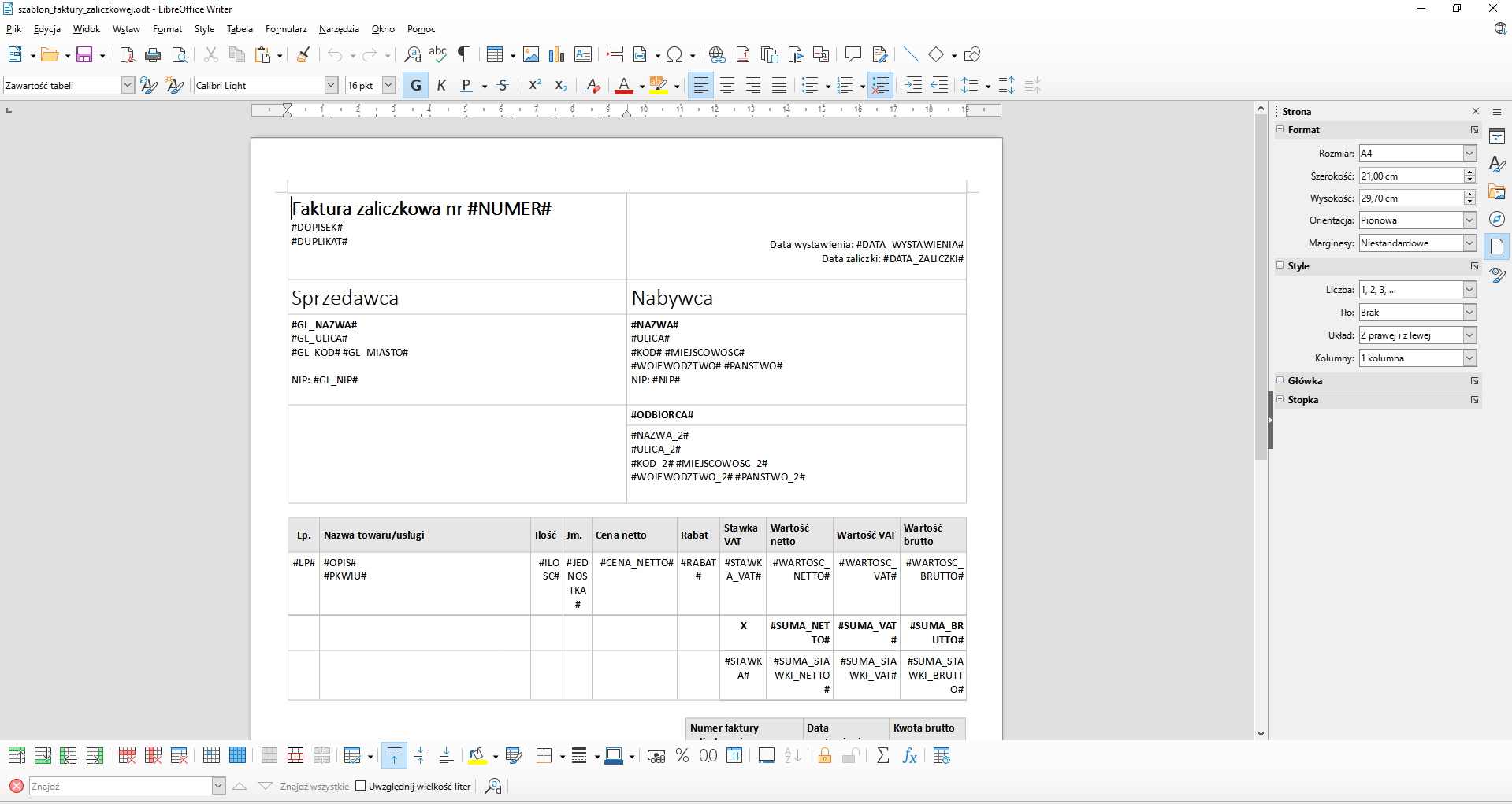
** UWAGA!! Szablony dokumentów nie mogą być edytowane w programie Microsoft Word, który co prawda otwiera te dokumenty poprawnie, ale błędnie je zapisuje. Zapisane w Wordzie dokumenty są trwale uszkodzone i nie da się ich ponownie wykorzystać w Systim.
W otwartym pliku szablonu faktury VAT możemy zmodyfikować istniejące dane – usunąć niepotrzebne lub dodać własne, dodać nowe zmienne systemowe, własne dopiski czy uwagi i stałe
dane (np. drugi numer rachunku bankowego) lub zaimportować elementy graficzne (np. Logo firmy). Dla przykładu możemy umieścić logo firmy w lewym górnym rogu.
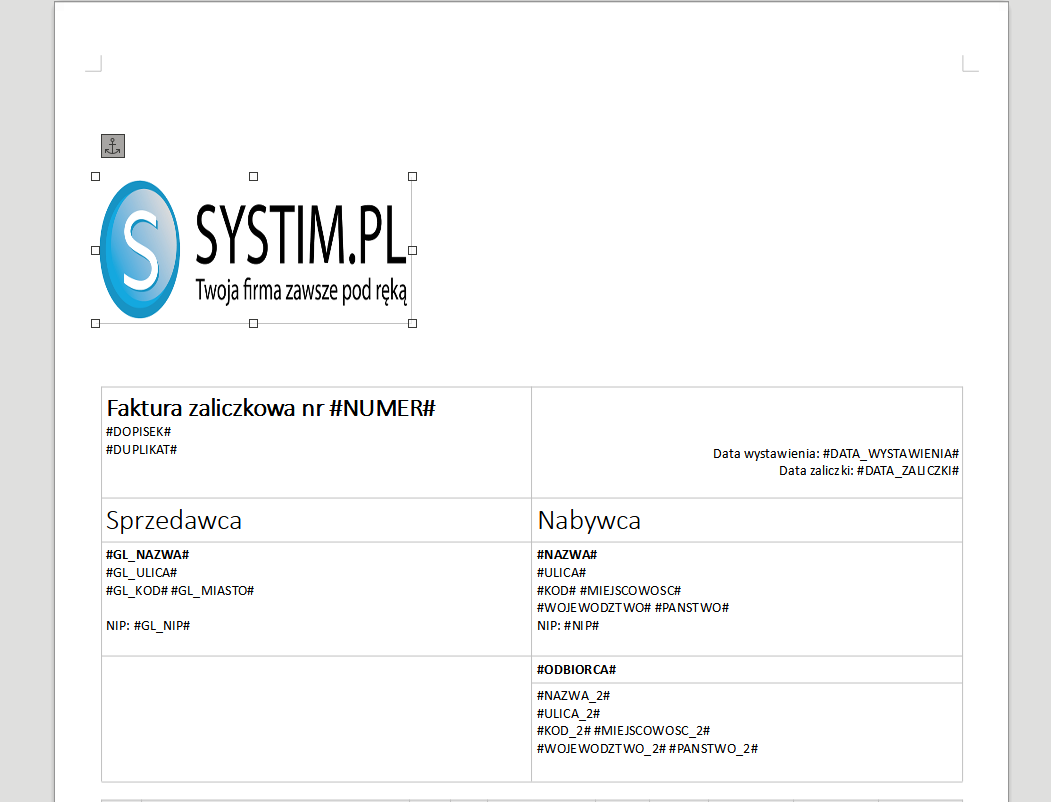
3. Lista zmiennych do szablonu
Aby zmodyfikować domyślne zmienne w szablonie lub dodać nowe najpierw należy przejść do centrum pomocy — prawy górny róg „Pomoc'' w wyszukiwarkę należy wpisać słowo kluczowe
„zmienne” i wybrać odpowiednie pytanie, aby uzyskać odpowiedź (np. Jakie zmienne można stosować do dokumentów sprzedaży).
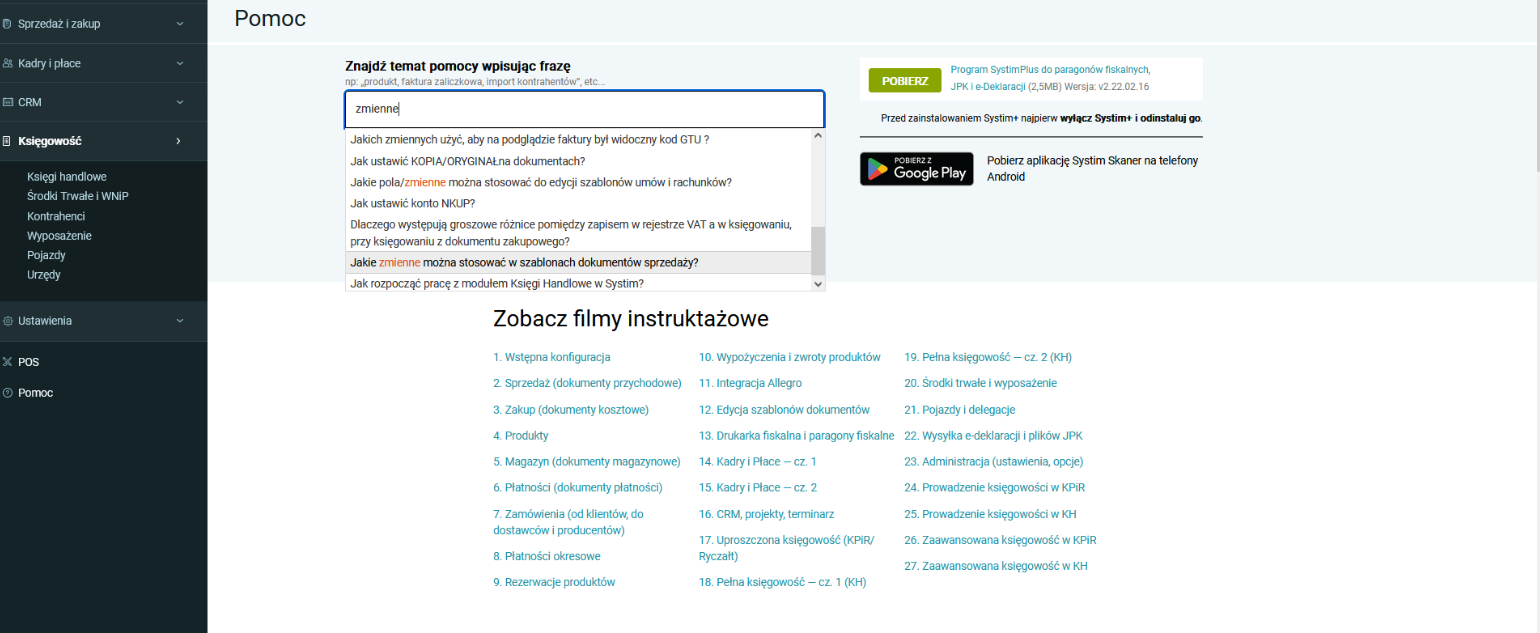
Uwaga! Czasami kopiowanie ww. zmiennej prosto do dokumentu może zapisać błędne formatowanie. Dlatego warto zmienną najpierw skopiować do notatnika (w celu usunięcia wszelkiego formatowania tekstu) i następnie skopiować go i dopiero wtedy wkleić do pliku ostatecznego szablonu dokumentu.
Kopiujemy wybraną zmienną (np. #ORYGINAL_KOPIA_DUPLIKAT#) i wklejamy ją do notatnika.
Warto podkreślić, że w danym dokumencie można także wprowadzić inne zmiany, np. zmienić dowolnie kolory dokumentu czy czcionek według własnych upodobań, zmienić wygląd tabel z informacjami, dodać elementy graficzne, logo firmy, czy dodać dowolne dopiski na dole strony lub wykropkowane miejsca na podpisy (np. osoby sporządzającej/wystawiającej dokument).
Po wprowadzeniu zmian zapisujemy zmieniony szablon na dysku komputera i w kolejnym kroku trzeba ten szablon zaimportować z powrotem do programu Systim.
4. Import zmienionego szablonu
Następnie wracamy do konta Systim - w to samo miejsce i tym razem wybieramy opcję "zmiana szablonu" przy tym samym dokumencie.
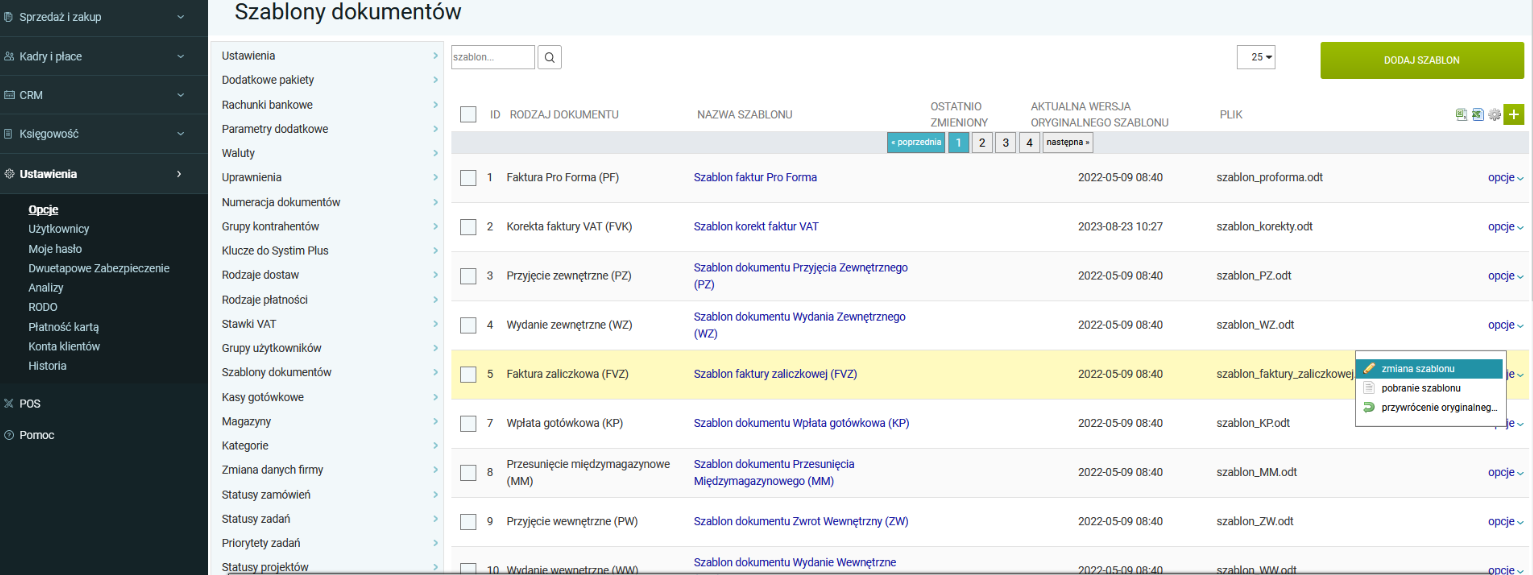
W nowym oknie należy wgrać zmieniony (i zapisany na naszym dysku komputera) plik z szablonem dokumentu. Zapisujemy zmiany.
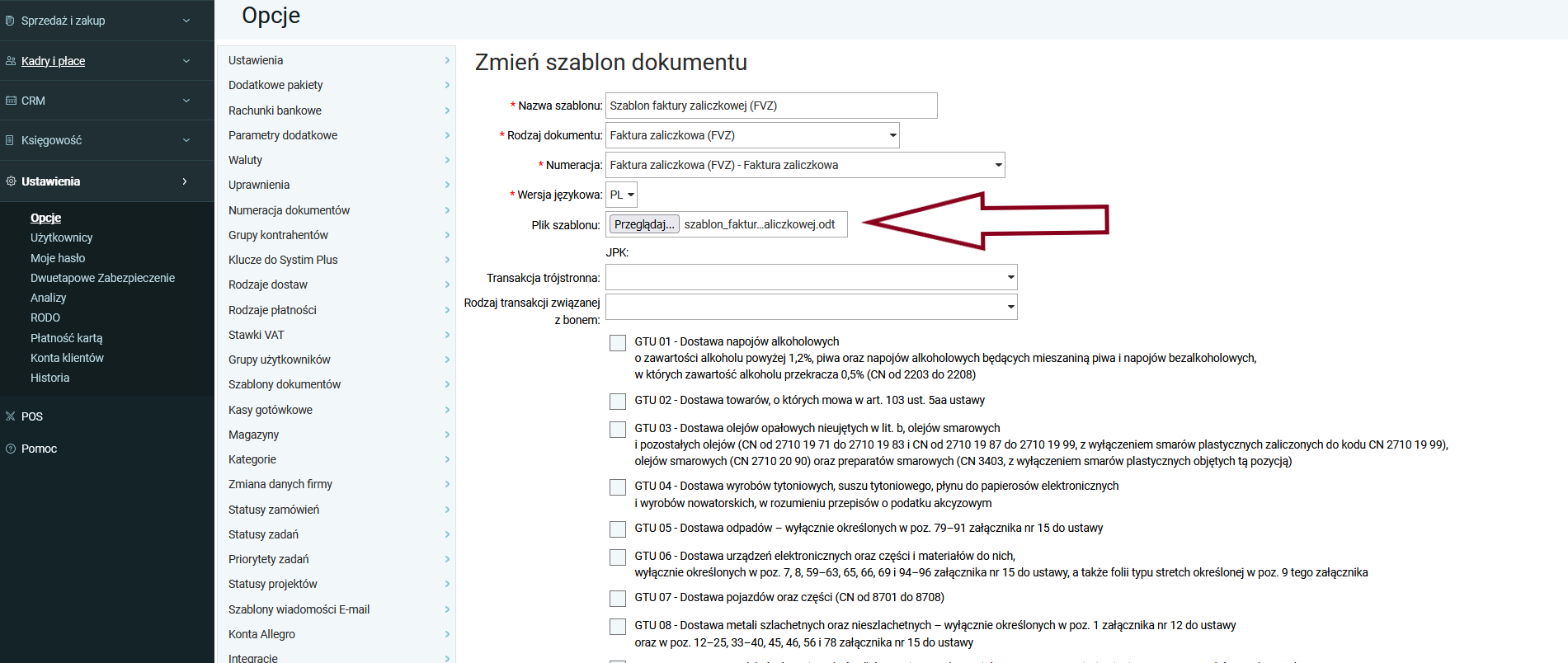
Uwaga! Szablon musi być dodany w tej samej nazwie, w jakiej zapisany jest w kolumnie "PLIK" na liście wszystkich szablonów, np. szablon_proforma.odt .
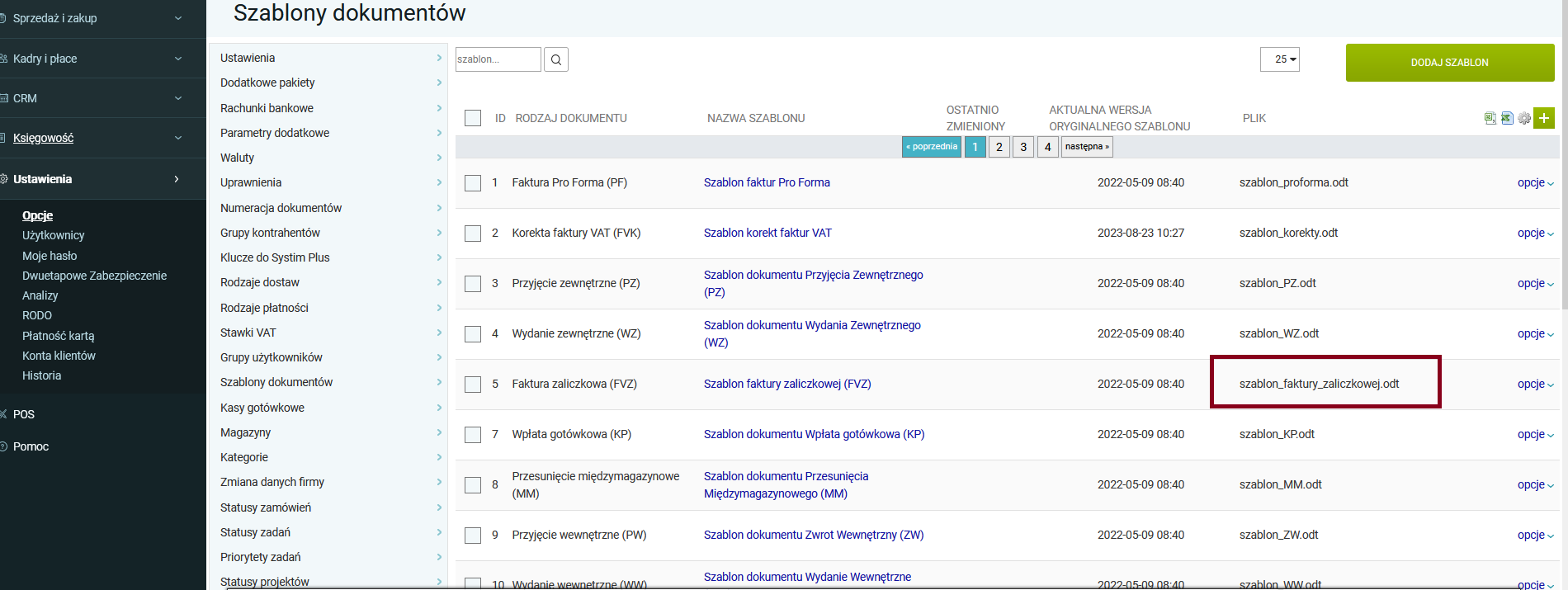
Od tego momentu każdy nowy dokument będzie zastosowany wg nowego szablonu.
Warto zauważyć, że dokumenty wystawione wcześniej (przed zmianą szablonu), pozostaną takie jak wcześniej, przy ich wystawieniu. Jeśli jednak chcemy, aby wcześniejsze dokumenty (wystawione przed zmianą szablonów dokumentów) również zmieniły swoją postać na nową wersję, to należy wejść w ich edycję i nic nie zmieniając, klikamy przycisk „zapisz” - spowoduje to ponowne wygenerowanie wydruku dokumentu.
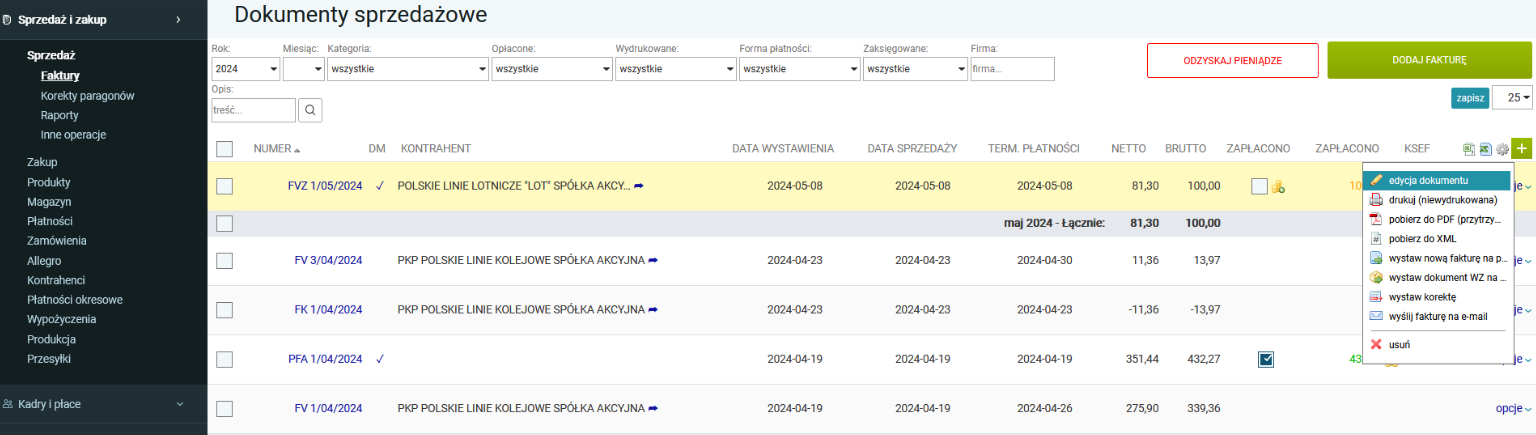
Wróćmy jeszcze na chwile do opcji zmiany szablonu dokumentów. Widzimy tutaj w kolumnie „ostatnio zmieniony” datę i godzinę, kiedy został wgrany zmieniony szablon dokumentu (dla przykładu niezmieniane nigdy szablonu mają to pole puste).
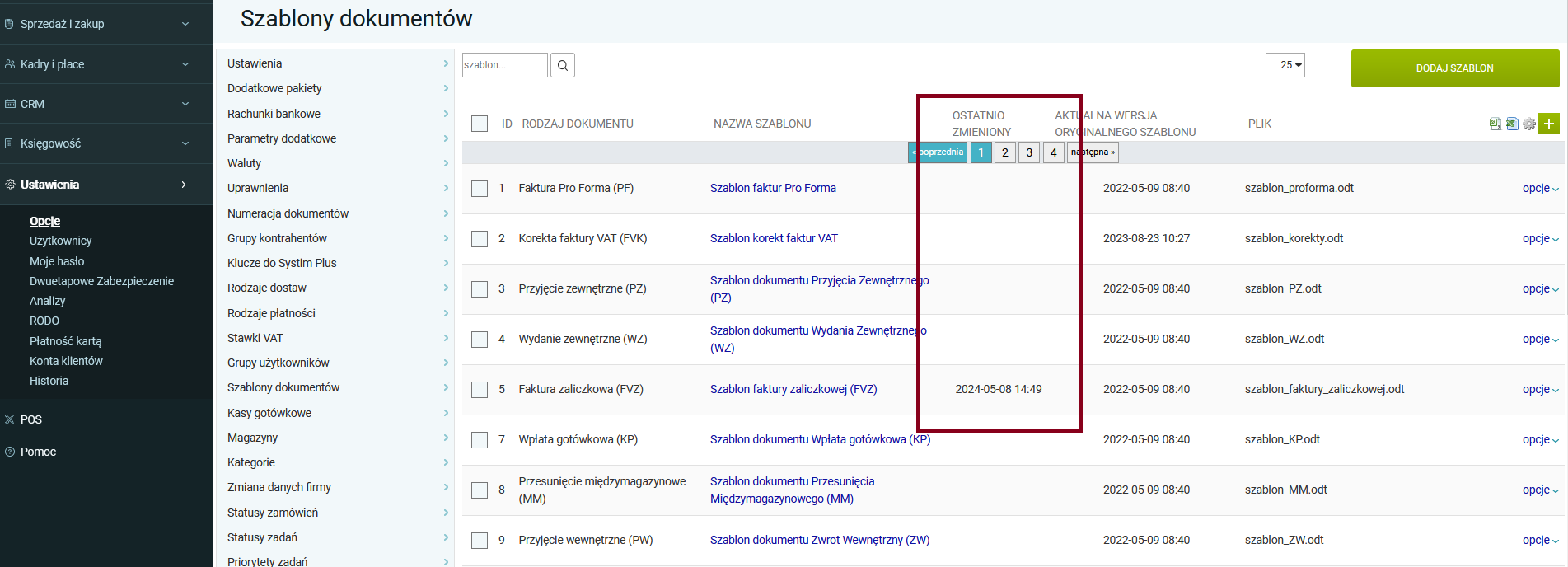
Jeżeli chcemy wgrany szablon usunąć, a więc powrócić do ustawień sprzed zmiany, to należy skorzystać z ostatniej opcji „przywrócenie oryginalnego szablonu".